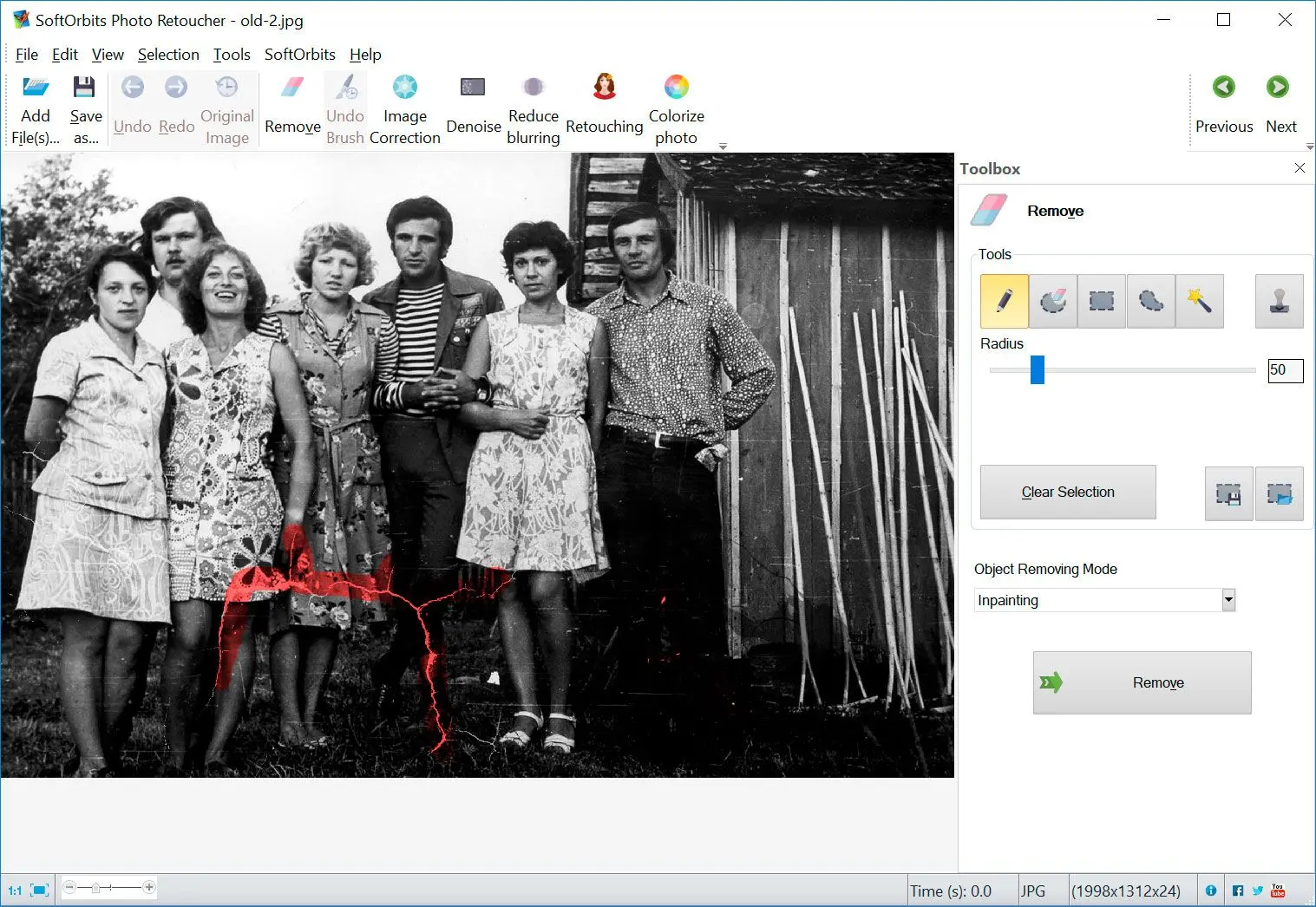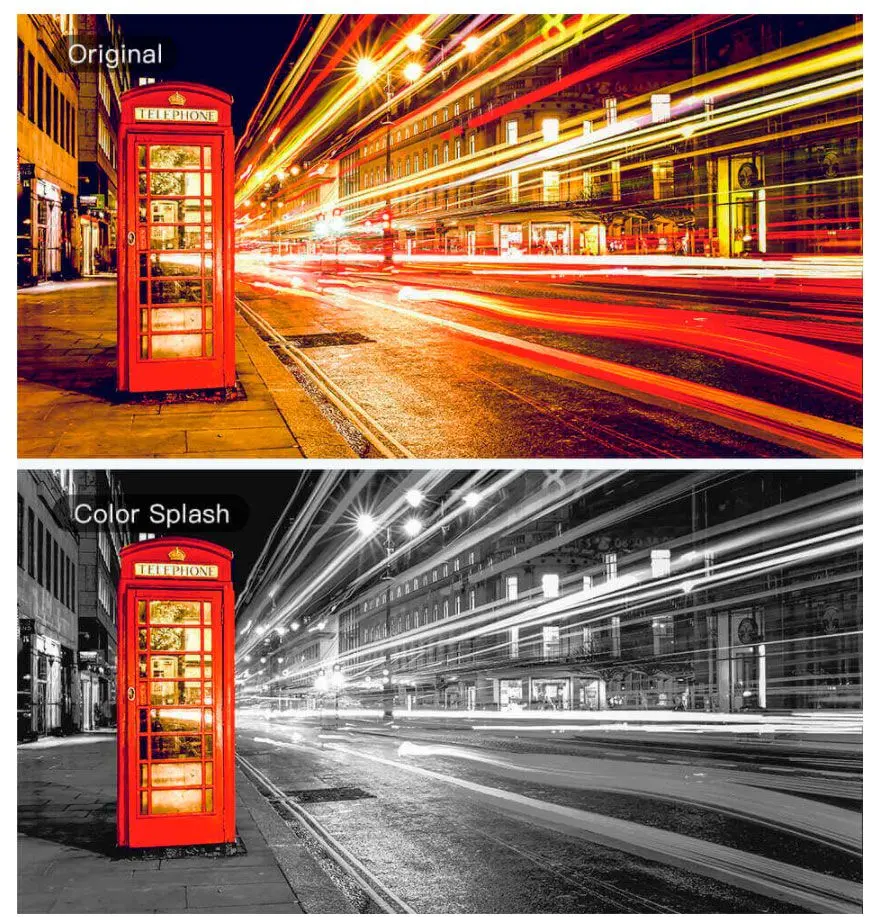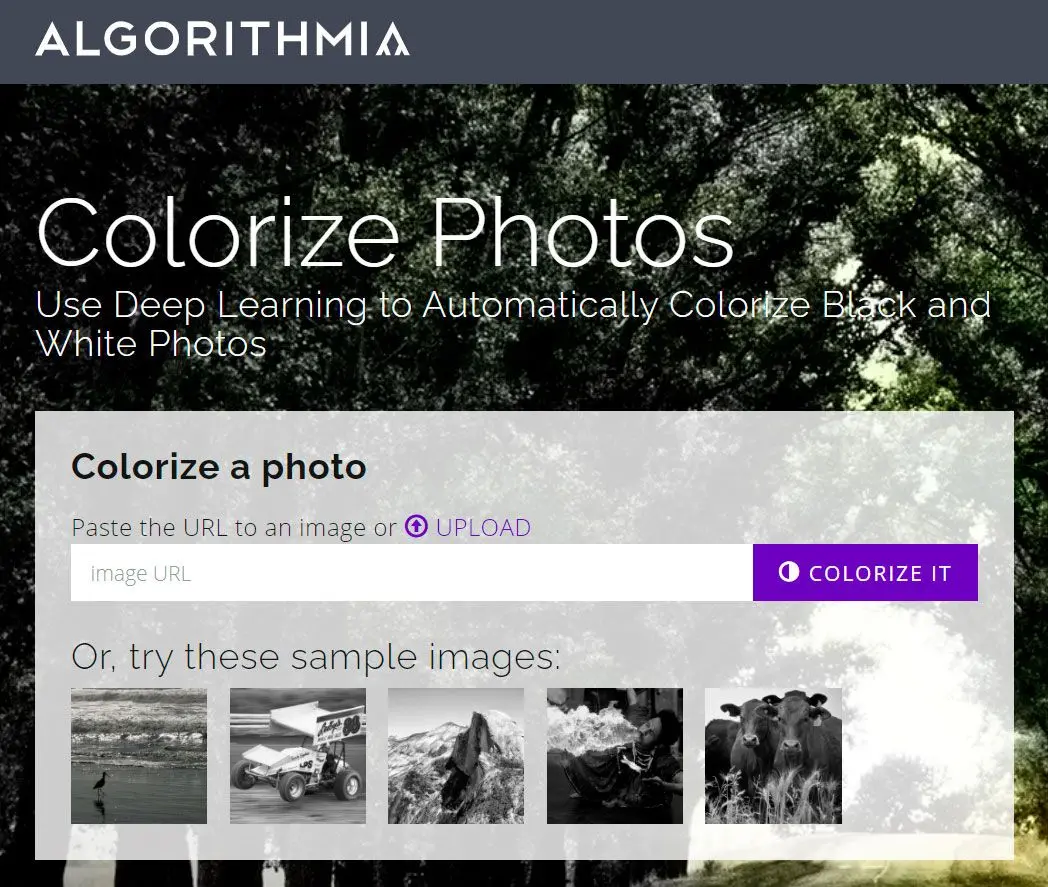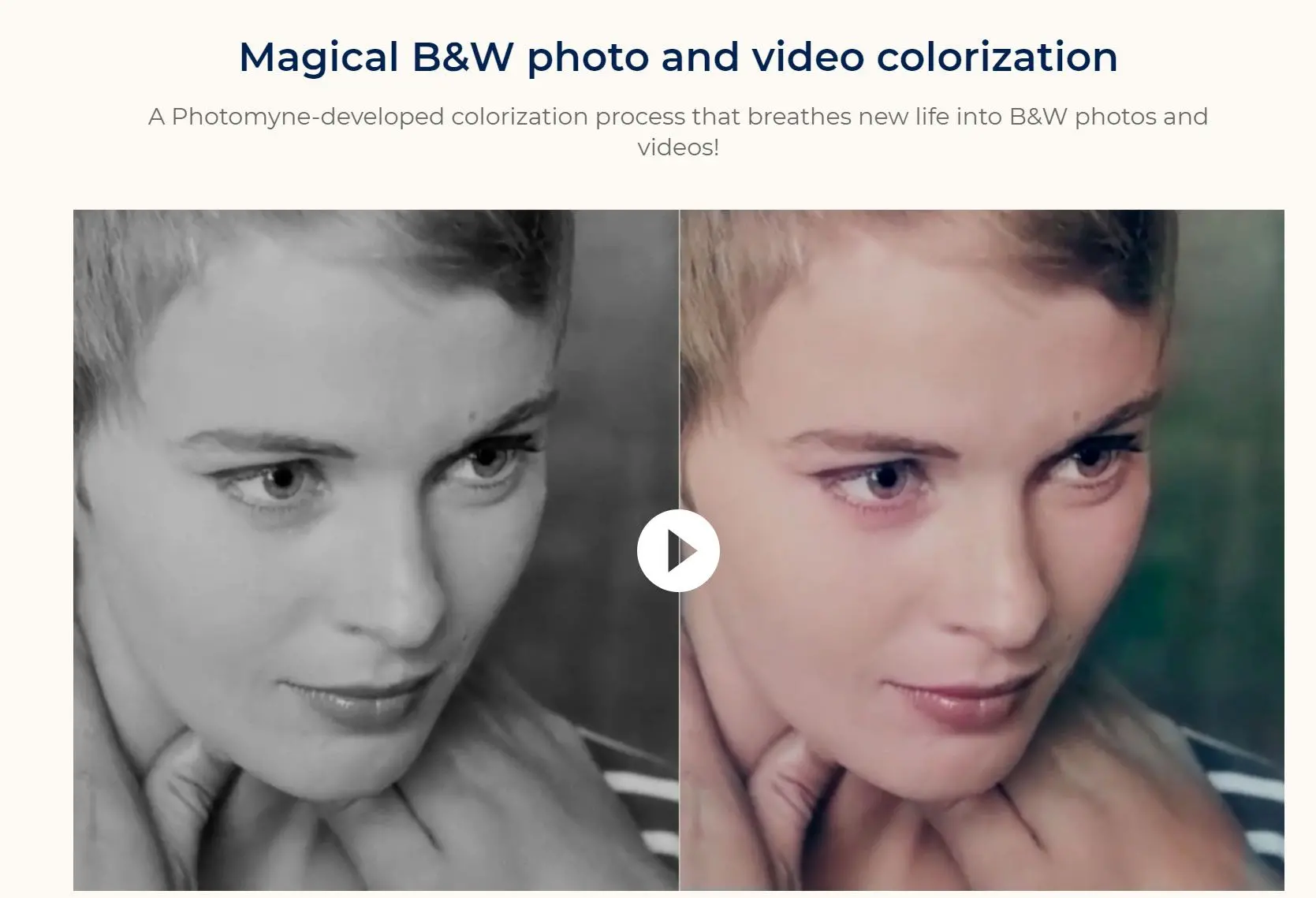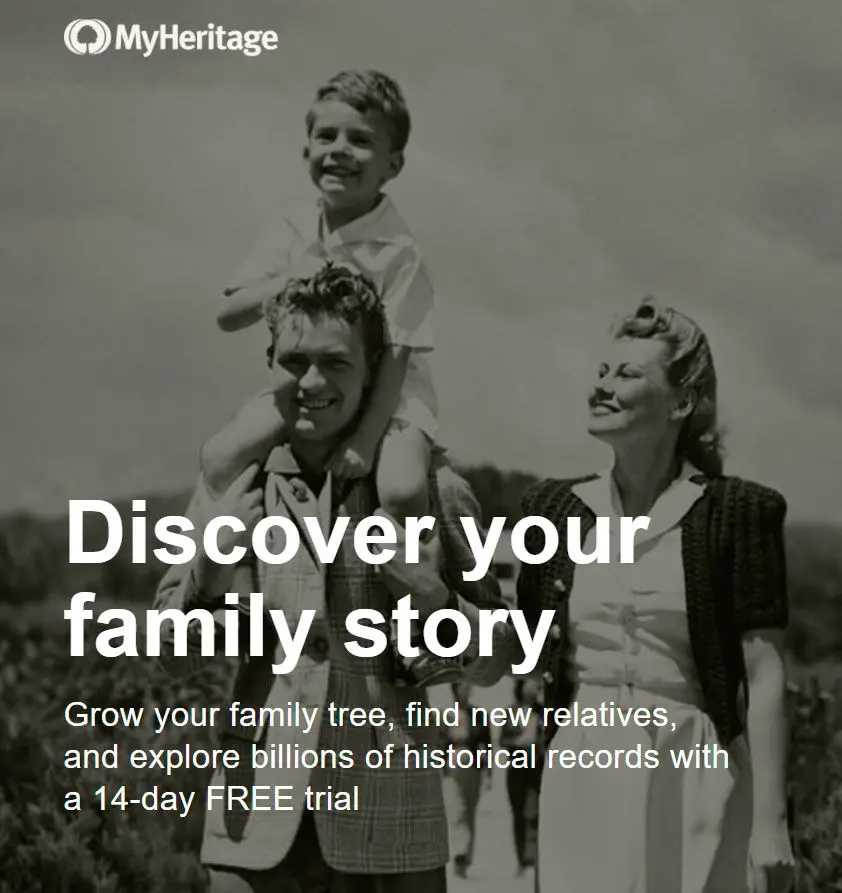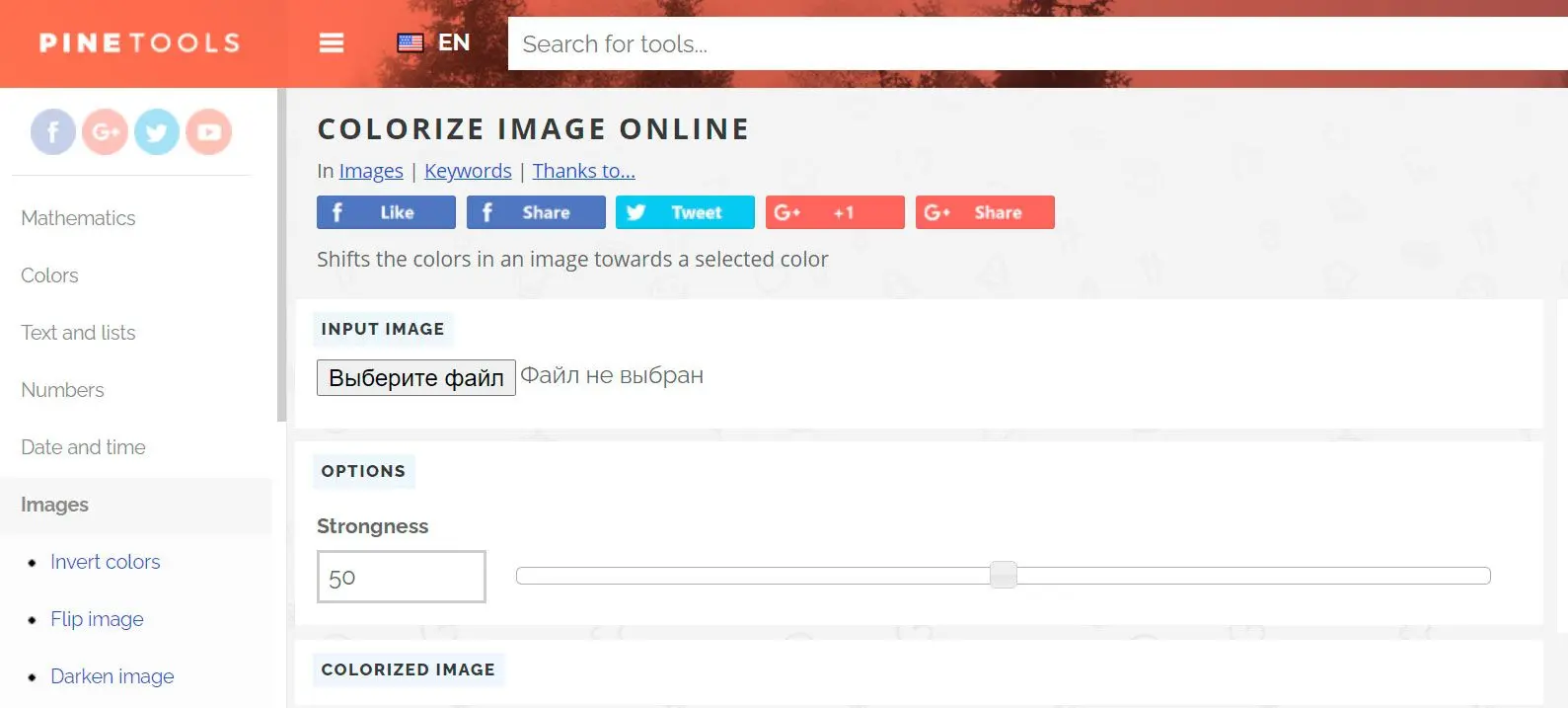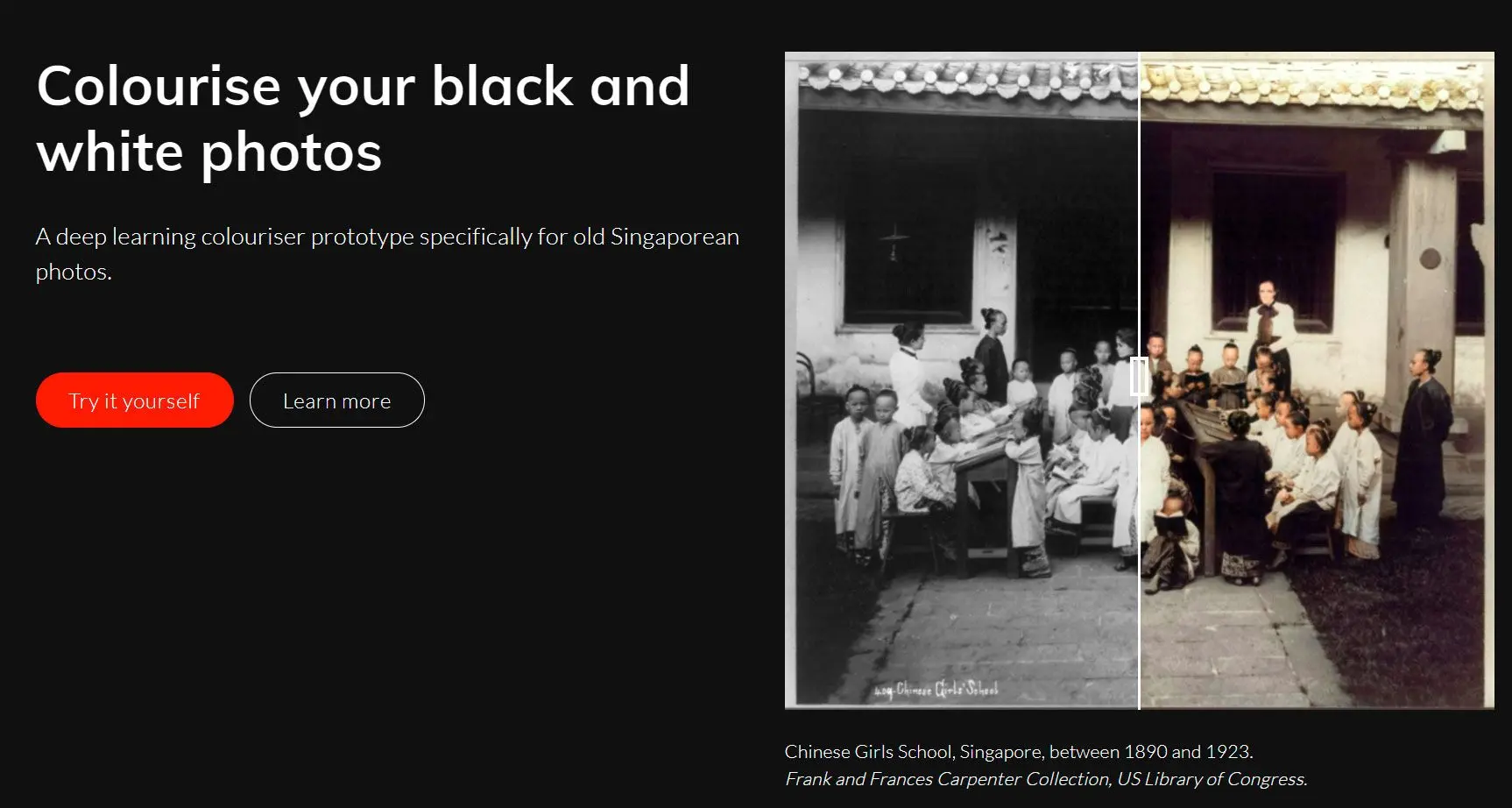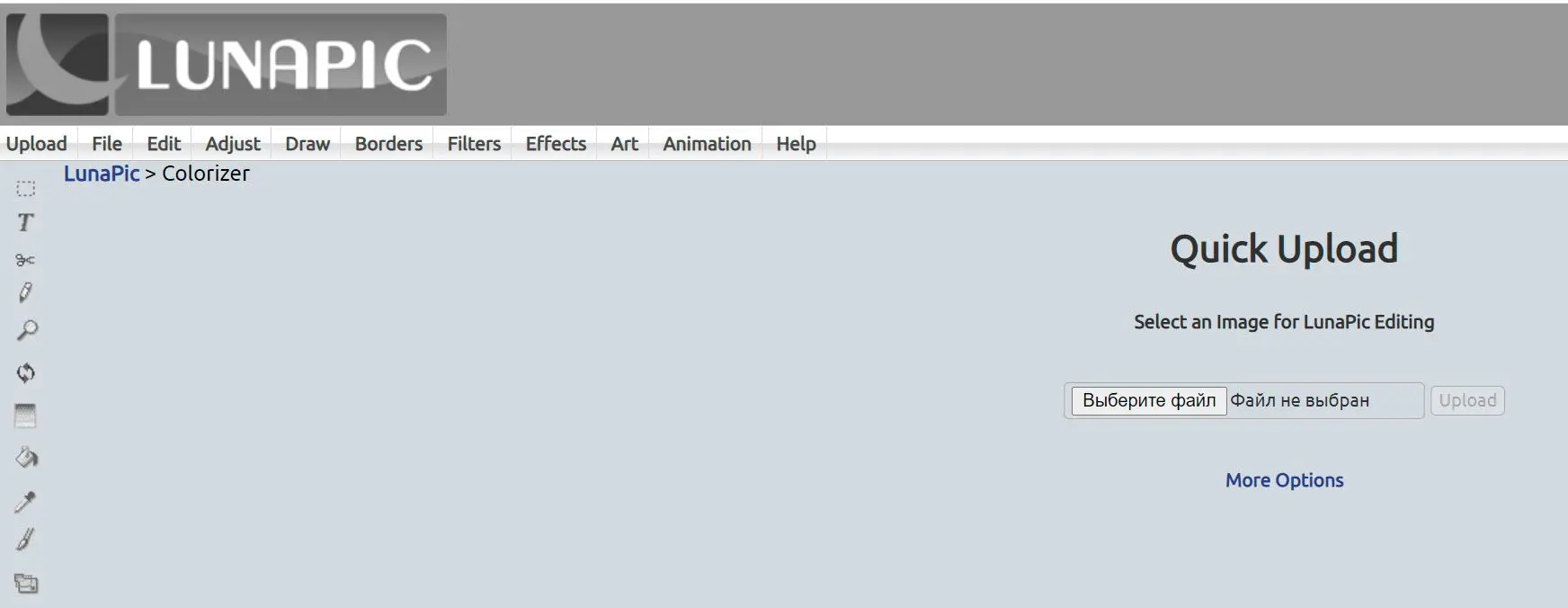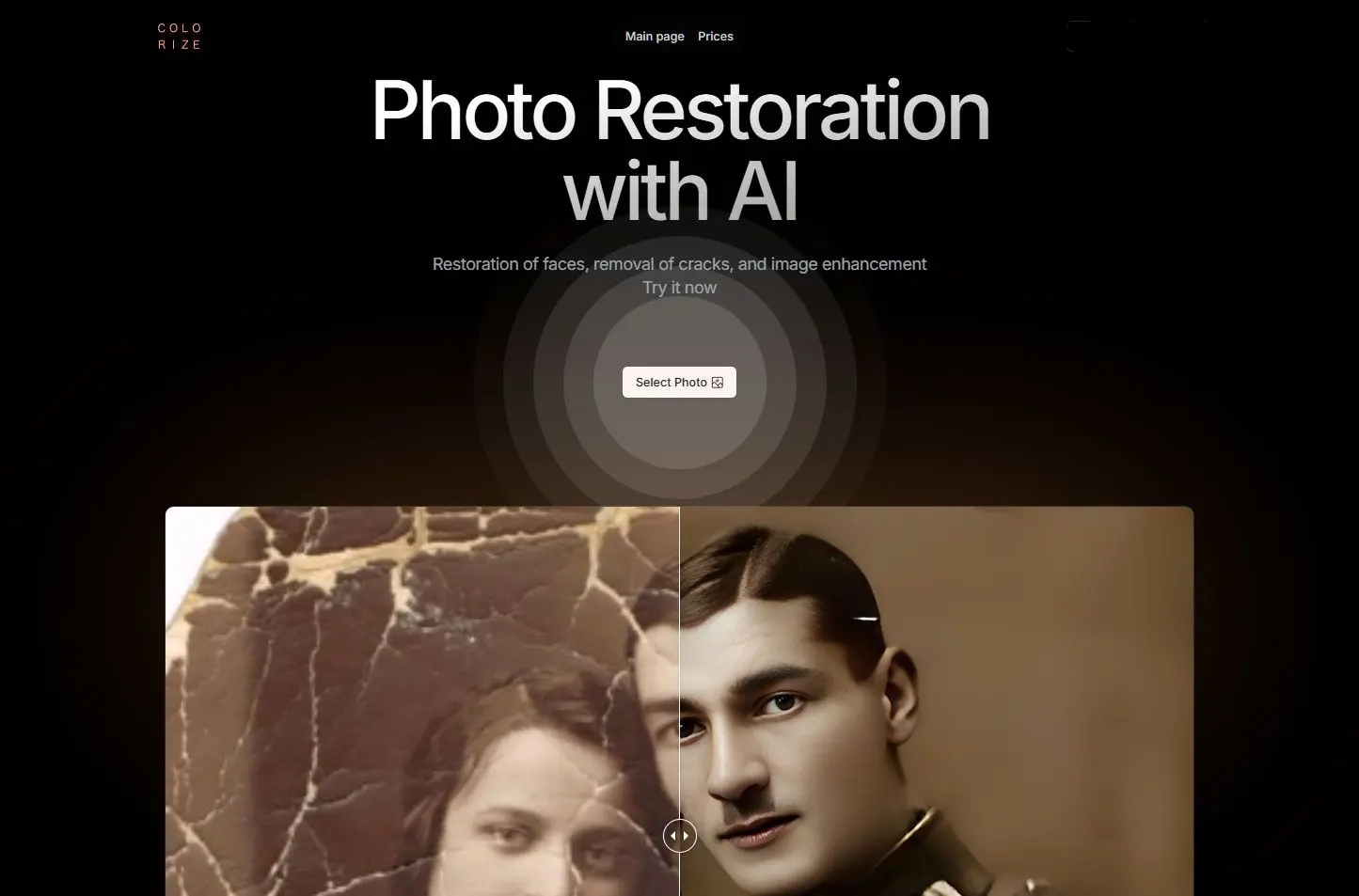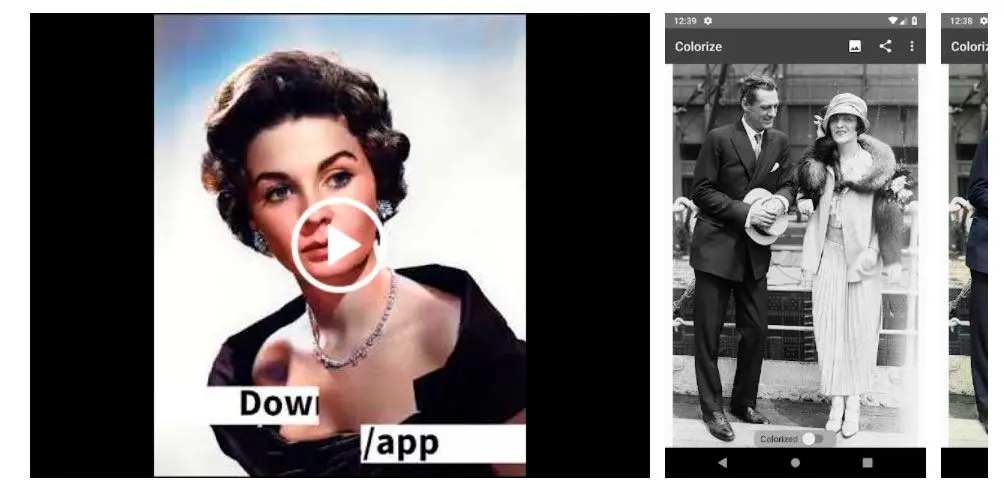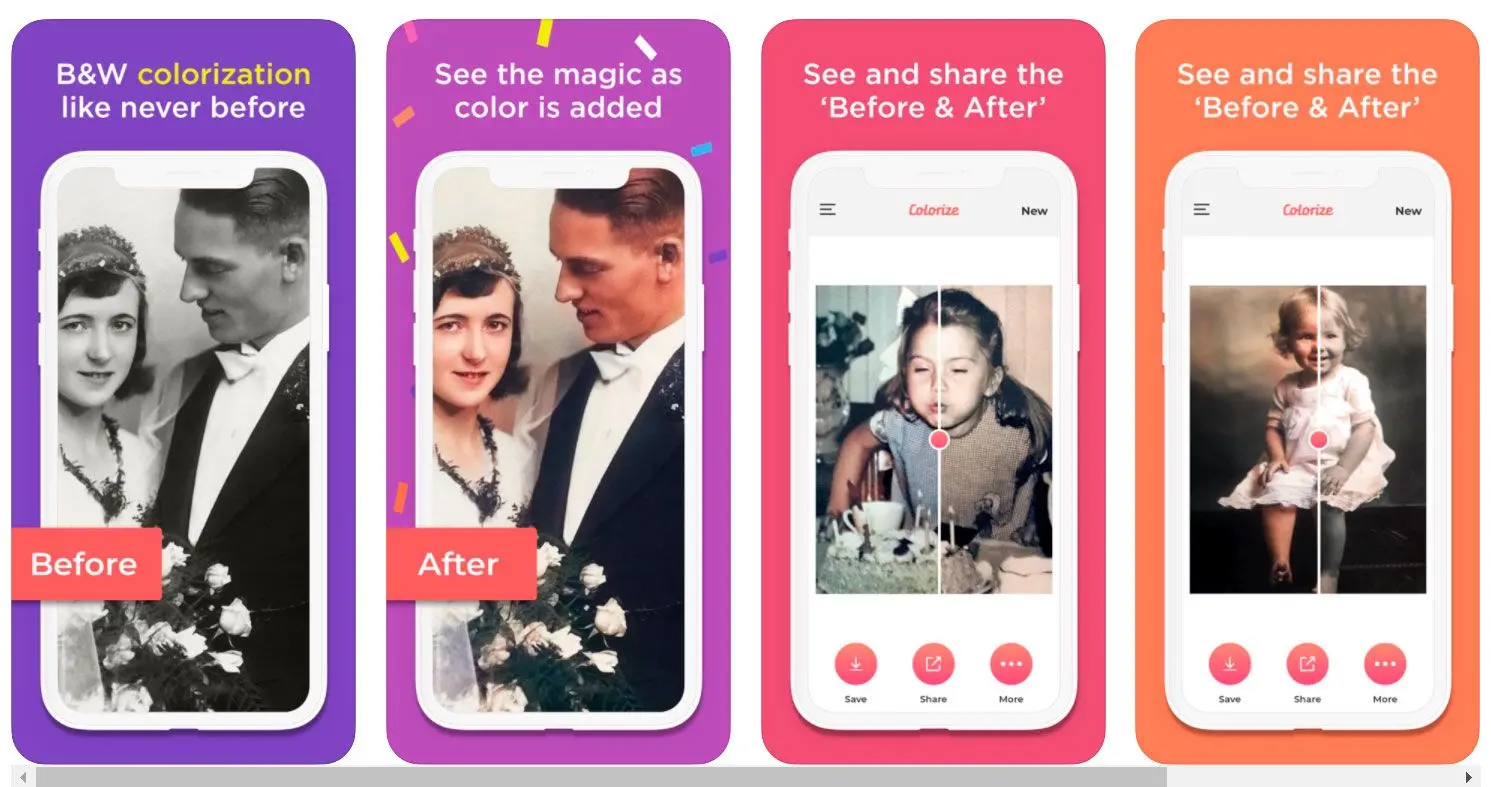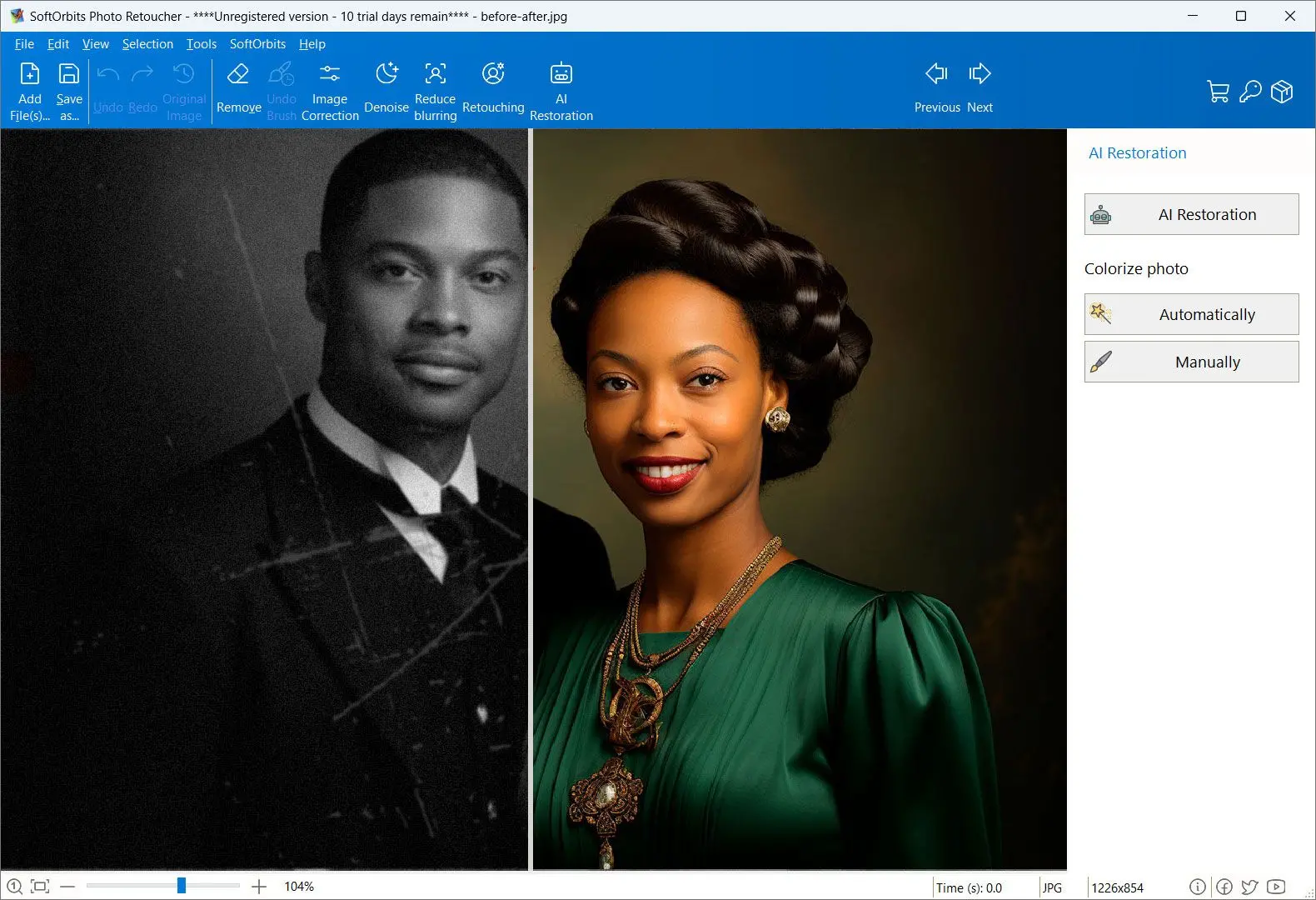Metodo #2: Utilizzo di Photoshop
Crea un Nuovo Livello
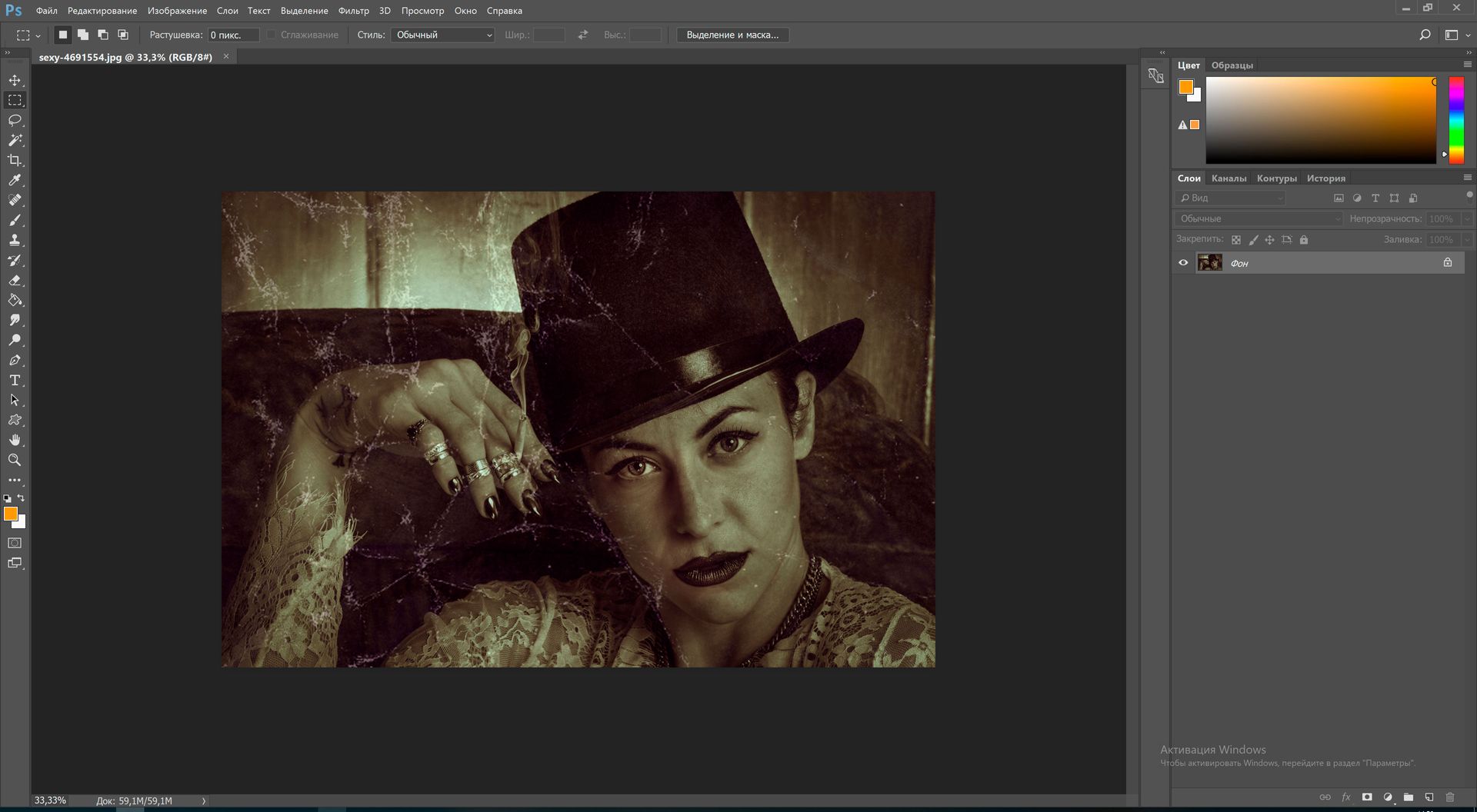
Il primo passo cruciale che la maggior parte degli editor di foto tralascia è la creazione di un nuovo livello dall'immagine sorgente. È necessario per conservare la copia originale dell'immagine in caso di problemi. Successivamente, si possono utilizzare le maschere dei livelli per modificare e aggiungere i colori desiderati a ogni parte della foto.
Rimozione di graffi e polvere
Quando si lavora su un'immagine datata, la fase successiva consiste nella pulizia. Si possono ottenere i migliori risultati in questa fase avviando semplici regolazioni dei livelli di Soglia e Raggio fino a eliminare i punti. Se questo metodo non produce i risultati desiderati, si può creare una maschera di livello per sovrapporre la pittura in qualsiasi punto con difetti.
Regolazione del contrasto e neutralizzazione del colore
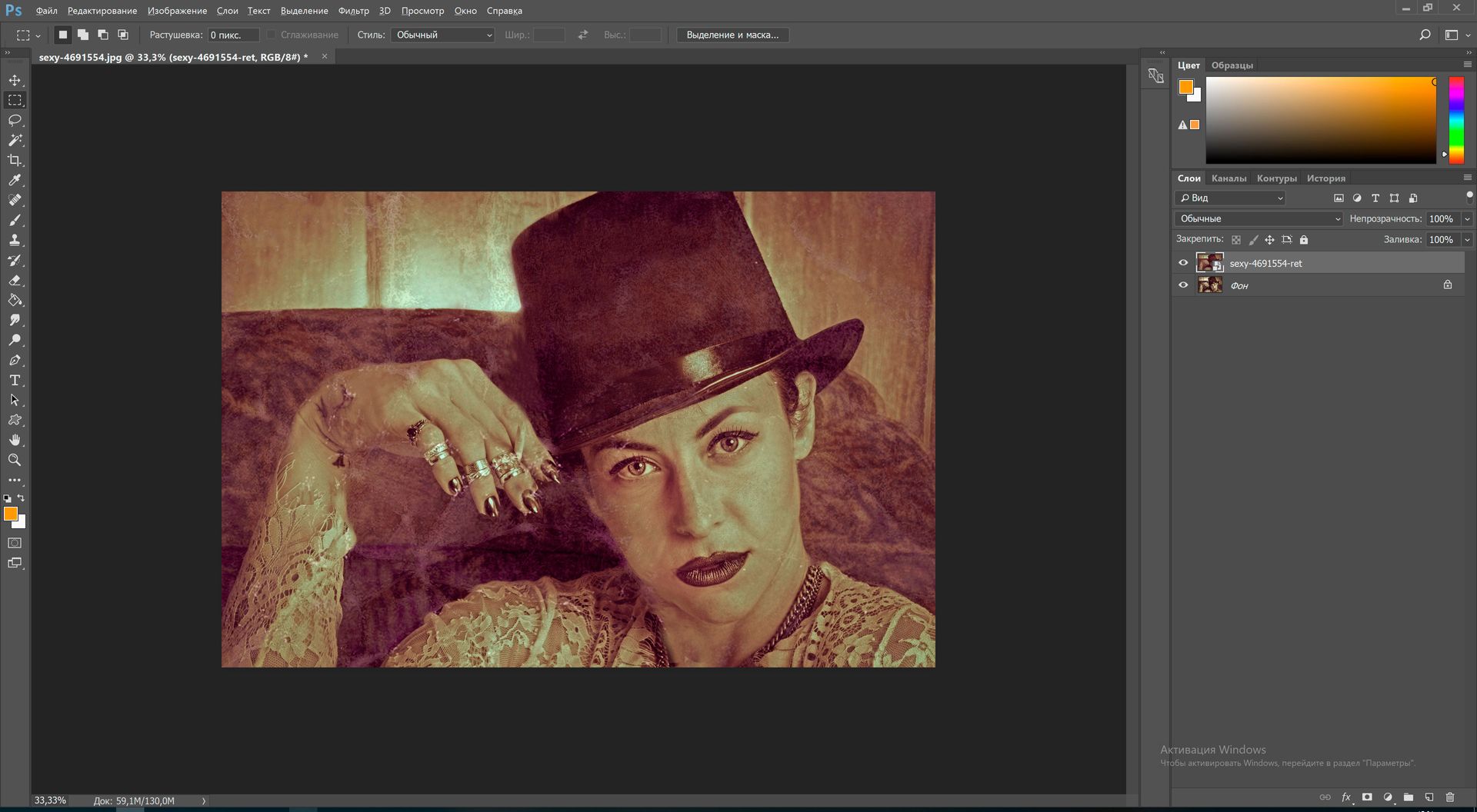
Se la foto che si desidera modificare presenta la tonalità seppia, si può aggiungere la tonalità scura per neutralizzarla. Successivamente, si utilizzerà il livello di regolazione dei livelli per modificare il contrasto.
È inoltre possibile aggiungere colore alla foto utilizzando l'opzione Regolazione curve. In questo caso, si sceglierà il colore che si desidera regolare modificando le curve del giallo, del magenta e del ciano.
Quanto è valido Adobe Photoshop
Pro:- Versatile e adatto a vari compiti.
- Offre funzionalità avanzate come livelli e filtri.
- Ampiamente utilizzato dai professionisti.
Contro:
- Ripida curva di apprendimento.
- Costo dell'abbonamento.
- Nessuna IA integrata per colorare foto in bianco e nero